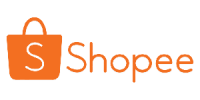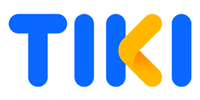Card wifi c.a.n.o.n 2900- 3000 biến máy in thường thành máy in qua wifi
Thương hiệu: OEM | Xem thêm các sản phẩm Linh Kiện và Phụ Kiện Máy In của OEMMô tả ngắn
Card wifi 2900- 3000 biến máy in thường thành máy in qua wifiBOARD CARD MÁY IN C.A.N.O.N 2900 ĐỜI MỚI IN ĐƯỢC CẢ QUA MẠNG WIFI- CARD 2900 MỚI 100% Card mới 100% đời mới, chất lượng, IN ĐƯỢC CẢ QUA ...- Giao hàng toàn quốc
- Được kiểm tra hàng
- Thanh toán khi nhận hàng
- Chất lượng, Uy tín
- Bảo hành 1 năm
- 7 ngày đổi trả dễ dàng
- Hỗ trợ xuất hóa đơn đỏ
Giới thiệu Card wifi c.a.n.o.n 2900- 3000 biến máy in thường thành máy in qua wifi
Card wifi 2900- 3000 biến máy in thường thành máy in qua wifi
BOARD CARD MÁY IN C.A.N.O.N 2900 ĐỜI MỚI IN ĐƯỢC CẢ QUA MẠNG WIFI
- CARD 2900 MỚI 100% Card mới 100% đời mới, chất lượng, IN ĐƯỢC CẢ QUA MẠNG WIFI
Bảo hành 1 tháng, 1 đổi 1 mới trong suốt thời gian bảo hành
TÍNH NĂNG SẢN PHẨM:
- Hỗ trợ in mạng qua wifi trên nhiều thiết bị (windows 10 1809 trở lên, điện thoại thông minh). Hỗ trợ khám phá máy in và in không cần trình điều khiển.
- In qua cáp USB tương thích driver hãng LBP2900 32bit/64bit
- Bộ đệm in lớn 10MB giúp máy in nhận được nhiều trang in hơn.
- Tự động xử lý bản in 300dpi sang 600dpi, đầy đủ chế độ giấy in, chế độ in test nhanh.
- Thiết lập máy in qua giao diện web app bảo mật, có cập nhật phần mềm.
HƯỚNG DẪN CÀI ĐẶT:
- Tiến hành thay thế card formatter cũ hỏng bằng card mới STC2900, kết nối rơle lấy giấy và cáp ECU vào mạch chắc chắn, vệ sinh chân cáp nếu bị rỉ chân.
- Bật nguồn máy in, chờ máy in khởi động hoàn tất dùng điện thoại thông minh hoặc máy tính laptop kết nối vào wifi mà mạch phát ra có tên “STC2900 PRINTER XXXX”. Mở trình duyệt web nhập địa chỉ IP 192.168.4.1 để vào giao diện cấu hình. Tài khoản và mật khẩu mặc định là: admin/123456
- Tiếp đến kết nối mạng wifi bằng cách bấm vào [SCAN] để quét mạng wifi, chọn tên wifi tương ứng rồi nhập mật khẩu wifi. Mục IP tĩnh nếu để trống thì máy in sẽ được cấp IP động từ router, nên đặt ip tĩnh cho máy in, gợi ý địa chỉ 192.168.1.250 trong đó 192.168.1 là giải ip của router sử dụng, yêu cầu phải trùng với giải ip của router wifi mà bạn kết nối. Sau khi kết nối wifi và cấp phát địa chỉ ip thành công bạn có thể qua bước thêm máy in.
- Để thêm máy in trên windows 10 bạn vào Start => Settings => Devices => Printers & scanners. Bấm vào Add a printer or scanner, chờ hệ thống hiển thị tên máy in STC2900… bấm vào tên máy in chọn Add device, chờ một lúc cho windows cài đặt máy in tự động. Nếu không tìm thấy máy in vui lòng kiểm tra lại kết nối wifi và phiên bản win chỉ hỗ trợ từ phiên bản 1809 trở lên, nếu bản cũ hơn bạn cần update windows hoặc cài lại bản mới hơn. Đối với thiết bị di động hoặc hệ điều hành nhân linux thì được hỗ trợ in trực tiếp không cần cài đặt.
- Cách khác thêm máy in qua Control Panel => Hardware and Sound => Devices and Printers => Add a printer. Khi cài bị treo lâu quá 3 phút có thể khởi động lại máy là nhận.
- Cài đặt in qua usb, tiến hành tải driver canon lbp2900 bản 32bit hoặc 64bit tương ứng phiên bản win về cài đặt bình thường như cài đặt card hãng. In Test giữ nút nhấn giấy khoảng 4 giây.
Giá sản phẩm trên Tiki đã bao gồm thuế theo luật hiện hành. Bên cạnh đó, tuỳ vào loại sản phẩm, hình thức và địa chỉ giao hàng mà có thể phát sinh thêm chi phí khác như phí vận chuyển, phụ phí hàng cồng kềnh, thuế nhập khẩu (đối với đơn hàng giao từ nước ngoài có giá trị trên 1 triệu đồng).....
Hình ảnh sản phẩm




Giá TORA
Thông tin chi tiết
| Sản phẩm có được bảo hành không? | Có |
|---|---|
| Thời gian bảo hành | 1 |
| Thương hiệu | OEM |
| Xuất xứ thương hiệu | Việt Nam |
| Xuất xứ | Việt Nam |
| SKU | 1498032168211 |
Từ khóa
washi tape mực in epson bánh răng cụm sấy máy photo tosiba 855 brother hl 1211 máy hút mực máy in board nguon canon 2900 đầu nối quang st-st máy hút mực máy hút mực thải mạch sạc pin 18650 tự ngắt mạch sạc 2a pin 18650 tự ngắt trống máy in canon 2900 lụa sấy máy photo toshiba 6570c lô ép máy photo toshiba e457 trống drum cho máy photocopy toshiba 283 bộ bánh răng cụm kéo giấy ricoh 2075 bánh răng máy photocopy toshiba dây usb a sang usb b 3.0 mạch sạc pin 18650 bánh xe kéo giấy máy in hp 1005 lo say ricoh 4000 máy photocopy máy in may in bill máy in 3d máy in thẻ epson l805 may in epson máy in màu máy in 2 mặt tự động